Konfigurere lister over SharePoint Online-integration med Power Apps, Power Automate og Power BI
Bemærk
Denne artikel er en del af et selvstudium i brug af Power Apps, Power Automate og Power BI med SharePoint Online. Sørg for, at du læser serieintroduktionen for at få et overblik og hente de relaterede downloads.
SharePoint indeholder en masse funktioner til deling og samarbejde, men vi vil fokusere på én funktion i dette scenarie: Introduktion til lister. En liste er blot en samling data, som du kan dele med teammedlemmer og andre webstedbrugere. Vi gennemgår de lister, der bruges til dette scenarie, hvorefter du kan oprette dem på dit eget SharePoint Online-websted.
Trin 1: Om listerne
Den første liste er Projektanmodninger, hvor en person i projektet tilføjer en anmodning. Projektgodkenderen gennemgår derefter anmodningen og godkender eller afviser den.
| Listekolonne | Datatype | Noter |
|---|---|---|
| Titel | Enkelt tekstlinje | Standardkolonne, der bruges til projektets navn |
| Beskrivelse | Enkelt tekstlinje | |
| ProjectType | Enkelt tekstlinje | Værdier: ny hardware, opgraderet hardware, ny software, opgraderet software |
| RequestDate | Date | |
| Anmoder | Enkelt tekstlinje | |
| EstimatedDays | Antal | Muliggør sammenligning af anmoders estimat og projektleders estimat og det faktiske antal |
| Godkendt | Enkelt tekstlinje | Værdier: afventende, ja, nej |
Bemærk
Vi bruger også Id-kolonnen, der genereres af SharePoint og som standard er skjult. Vi bruger grundlæggende datatyper for nemheds skyld, men en rigtig app kan bruge mere komplekse typer som f.eks. Person eller gruppe for kolonnen Anmoder. Du kan finde oplysninger om datatyper, der understøttes af Power Apps, under Oprette forbindelse fra Microsoft Power Apps til SharePoint.
Den anden liste er Projektdetaljer, der sporer oplysninger for alle godkendte projekter, f.eks. hvilken projektleder der er blevet tildelt.
| Listekolonne | Datatype | Noter |
|---|---|---|
| Titel | Enkelt tekstlinje | Standardkolonne, der bruges til projektets navn |
| RequestID | Antal | Svarer til værdien i kolonnen Id på listen Projektanmodninger |
| ApprovedDate | Date | |
| Status | Enkelt tekstlinje | Værdier: ikke startet, igangværende, fuldført |
| ProjectedStartDate | Date | Det tidspunkt, projektlederen vurderer, at projektet vil starte |
| ProjectedEndDate | Date | Det tidspunkt, projektlederen vurderer, at projektet vil slutte |
| ProjectedDays | Antal | Arbejdsdage: Vil typisk blive beregnet, men ikke i dette scenarie |
| ActualDays | Antal | For færdige projekter |
| PMAssigned | Enkelt tekstlinje | Projektleder |
Trin 2: Oprette og gennemse listerne
Hvis du vil fortsætte med scenariet, skal du oprette de to SharePoint-lister og udfylde dem med eksempeldata. Vi viser, hvordan du gør dette ved at oprette listen og indsætte eksempeldata i den. Kontrollér, at du har downloadet Excel-eksempelfilen.
Bemærk
Brug Microsoft Edge til dette trin.
Oprette listerne
Klik eller tryk på Ny og derefter Liste i Microsoft Edge på dit SharePoint-websted.
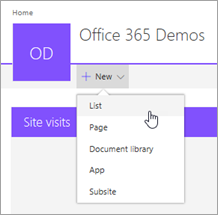
Angiv navnet "Projektanmodninger", og klik eller tryk på Opret.
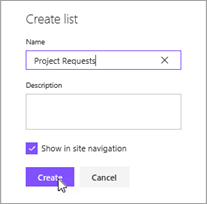
Listen Projektanmodninger oprettes med standardfeltet Titel.
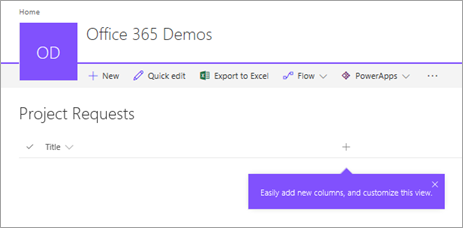
Føje kolonner til listen
Klik eller tryk på
 og derefter Enkelt tekstlinje.
og derefter Enkelt tekstlinje.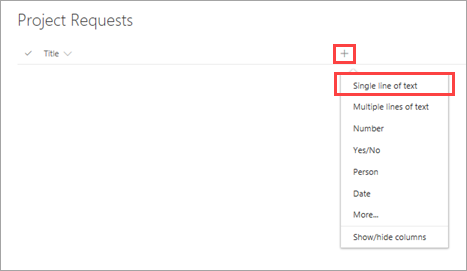
Angiv navnet "Beskrivelse", og klik eller tryk på Gem.
Gentag trin 1. og 2. for de andre kolonner på listen:
- Enkelt tekstlinje > "ProjectType"
- Dato > "RequestDate"
- Enkelt tekstlinje > "Requestor"
- Antal > "EstimatedDays"
- Enkelt tekstlinje > "Approved"
Kopiere data til listen
Klik eller tryk på Ekspresredigering.

Markér cellerne i gitteret.
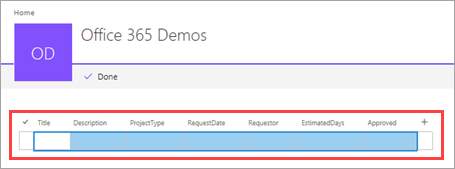
Åbn den downloadede projektmappe, og markér alle data (ikke overskrifterne).
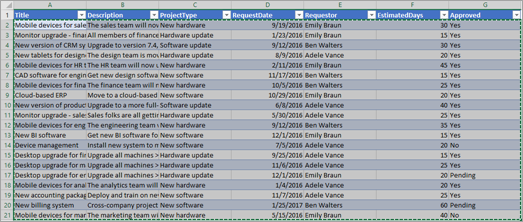
Kopiér dataene og sæt dem ind i gitteret i SharePoint, og klik eller tryk derefter på Udført.
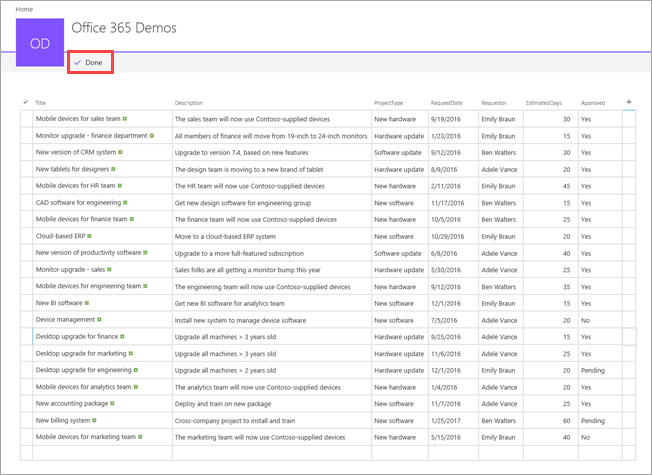
Gentag processen til listeoprettelse og kopiering for listen "Projektdetaljer" ved hjælp af projektmappen project-details.xlsx. Se tabellen med projektdetaljer i Trin 1: Om listerne for kolonnenavnene og datatyperne.
Næste trin
Det næste trin i denne serie af selvstudier er at generere en app for at håndtere projektanmodninger.
Se også
Bemærk
Kan du fortælle os om dine sprogpræferencer for dokumentation? Tag en kort undersøgelse. (bemærk, at denne undersøgelse er på engelsk)
Undersøgelsen tager ca. syv minutter. Der indsamles ingen personlige data (erklæring om beskyttelse af personlige oplysninger).